
XInstale un clic en el archivo de descarga
Corrija los problemas y elimine el virus en 3 pasos:
- Descargue la herramienta Fortect.
- Haga clic en Analizador Para detectar errores de su PC.
- Haga clic en reparador Para provocar errores de seguridad y de rendimiento del PC.
- 0 Los usuarios han dejado de descargar Fortect ce mois-ci.
- ¿Cómo puedo instalar RSAT en Windows 11?
- 1. Utilice el menú Parámetros
- 2. Verifique las funciones RSAT instaladas
- 3. Instale RSAT en Windows 11 con la ayuda de PowerShell
- 3.1 Instalar los componentes en una sola vez
- 3.2 Instalador de componentes por unidad
La instalación de herramientas de administración de servidor remoto (RSAT) en Windows 11 tampoco es complicada para poder pensar. Nous avons préparé tres métodos probados, rápidos y fáciles de seguir. También compilamos una guía de paneles RSAT para encontrar problemas.
¿RSAT está disponible para Windows 11?
RSAT está disponible en todos los sistemas operativos desde Windows 7, incluido Windows 11. Esta excelente herramienta permite gestionar a distancia otros sistemas que ejecutan el mismo sistema de explotación. Voici quelques-unes de ses fonctionnalités:
- Gestión de estrategias de grupo: RSAT contiene una herramienta de gestión de estrategias de grupo que incluye una consola de gestión de estrategias de grupo, un editor de gestión de estrategias de grupo y un editor de GPO de inicio de estrategias de grupo.
- Gestión Hyper-V: Otra excelente funcionalidad de esta funcionalidad es la herramienta de gestión Hyper-V. Esto incluye el componente lógico actualizable Hyper-V Manager y la herramienta de acceso a distancia de conexión a la máquina virtual. Si la funcionalidad Hyper-V está disponible como opción en Windows 11, siempre puedes utilizar RSAT.
- Analizador de mejores prácticas: El contenido de los subprogramas de comando para Windows PowerShell.
1. Utilice el menú Parámetros
- Presione el botón del menú Empezar en la barra de taches .

- Haga clic en mantener el icono Parámetros .

- En el menú de izquierda, seleccione Aplicaciones, luego haga clic en sur Funciones facultativas en el menú derecho.

- Haga clic en mantener el botón Mostrar las funciones, qui est de couleur bleue.

- tapez RSAT En el mango de búsqueda y selección de todas las variantes que desea instalar. Haga clic en Siguiente vierta el continuo.

- Asegúrese de que los componentes seleccionados estén instalados ahora.
2. Verifique las funciones RSAT instaladas
- Haga clic con el botón derecho en el botón Empezar y selección Terminal Windows (Administrador) dans la liste.

- Tape o collez la comando siguiente et appuyez sur Entrada para el ejecutor:
Get-WindowsCapability -Name RSAT* -Online | Select-Object -Property DisplayName, State
- Mantenimiento, consulte la lista de todos los componentes RSAT instalados en su ordenador. De esta manera, usted es exactamente el instalador que desea. Dans notre cas, aucun n’est installé.
- Protégé: (DeepL)Brevet Microsoft: Générer un moi virtual à partir de tu cuerpo humano
- Protégé: (GT)Brevet Microsoft: générez un moi virtual base sur votre corps humain
- Cómo reducir el ajuste de entrada en Steam Link [4 etapas simples]
3. Instale RSAT en Windows 11 con la ayuda de PowerShell
3.1 Instalar los componentes en una sola vez
- Presione la tecla ventanas + X y seleccione la opción Terminal Windows (Administrador) .

- Tape o collez la comando siguiente et appuyez sur Entrada para el ejecutor:
Get-WindowsCapability -Name RSAT* -Online | Add-WindowsCapability -Online
- El proceso consume algunos minutos en función de las capacidades de su sistema.
3.2 Instalador de componentes por unidad
Si no conoce el nombre de la herramienta, puede ver la lista de componentes en la Solución 2.
- Appuyez sur ventanas Tecla + X y elección Terminal de Windows (administrador) .

- Ejecute la orden siguiente y reemplace nom-outil por el nombre real de la herramienta:
Add-WindowsCapability -Online -Name tool-name
Si necesita más información, puede verificar todos los componentes RSAT y sus especificaciones la página web creada por Microsoft .
Suprimir errores PC
Analice su PC con Fortect para encontrar errores que provoquen problemas de seguridad y ralentissements. Una vez finalizado el análisis, el proceso de reparación reemplaza los archivos dañados por archivos y componentes de Windows. Nota: Para eliminar errores, deberá pasar a un plan de pago.
Malheureusement, il n’existe aucun moyen de télécharger le program d’installation autonome de RSAT on Windows 11. Microsoft ofrece únicamente la versión telecargable de RSAT para Windows 10. Además, para aquellos que intentan instalar RSAT en Windows 11 ARM, es importante tener en cuenta que RSAT no está actualmente disponible. .
La instalación de RSAT es sencilla y puede hacerlo como está acostumbrado a no importar funciones complementarias – a partir de la aplicación. Parámetros. Il s'agit de la méthode la plus pratique et nous la recommandons à tous les nouveaux utilisateurs.
Si usted No necesita instalar RSAT en Windows 11, consulte nuestra guía detallada para terminar la instalación.
En la sección de comentarios anteriores, siga leyendo si tiene instalado RSAT en Windows 11 o si tiene preguntas complementarias. Nous aimerions connaître votre opinion.
 ¿Vous rencontrez toujours des problèmes? Corrigez-les avec cet outil:
¿Vous rencontrez toujours des problèmes? Corrigez-les avec cet outil:
- Descargar la herramienta Fortect
- Haga clic en Analizador Para detectar errores de su PC.
- Haga clic en reparador Para provocar errores de seguridad y de rendimiento del PC.
- 0 utilisateurs ont téléchargé Fortect ce mois-ci.
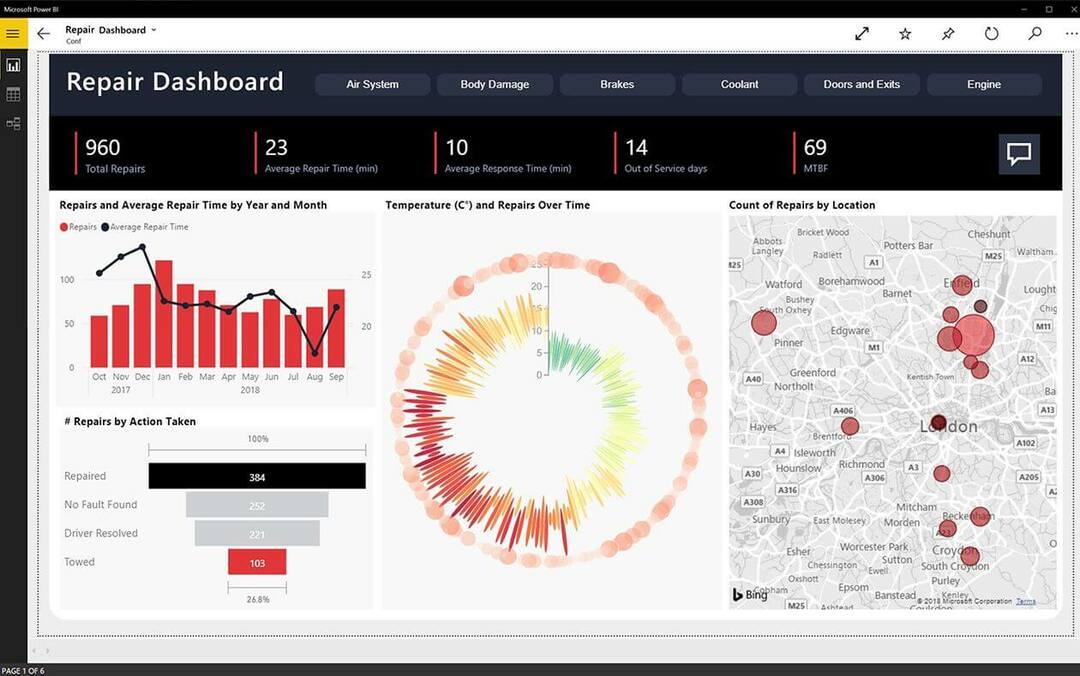

![Descarga WTFast para Windows 10 [última versión]](/f/2e2325be8b9aced6d6bae52457ff7ace.jpg?width=300&height=460)